Daftar isi
"Saya memasang Kodi di Fire TV Sticks, dan tiba-tiba film, serta acara TV tidak berfungsi, dan saya juga tidak dapat melihat gambar yang diunggah di sana. Sangat menyebalkan. Lalu, saya mengikuti saran untuk menghapus data, dan sekarang saya hanya mendapatkan Kodi yang paling dasar, tanpa add-on dan aplikasi, video, dan gambar favorit saya. Tolong bantu saya memulihkan data yang tidak sengaja terhapus di Kodi."
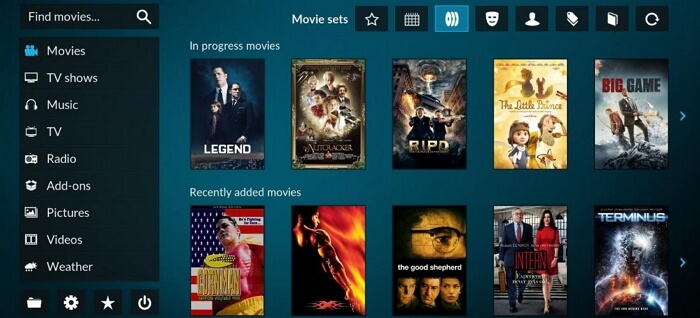
Kodi, yang sebelumnya dikenal sebagai XBMC, adalah pusat media open-source dan gratis untuk memutar video, musik, gambar, game, dan lainnya. Pengguna Kodi, yang biasanya pengguna Linux, Windows, Mac OS X, Android, dan iOS, cenderung mengatur ulang Kodi secara teratur agar tetap berjalan pada kinerja yang optimal.
Apakah Anda tahu cara memulihkan data yang tidak sengaja dihapus di Kodi? Berikut tampilan cepat dari semua solusi. Cobalah satu per satu untuk menyelesaikan masalah Anda:
| Solusi yang Bisa Dilakukan | Pemecahan Masalah Langkah demi Langkah |
| Perbaikan 1. Pulihkan data Kodi yang dihapus | Gunakan perangkat lunak untuk memulihkan file media dari drive USB Kodi, kartu memori, atau perangkat penyimpanan lainnya ... Langkah selengkapnya |
| Perbaikan 2. Pulihkan Aplikasi Kodi yang Dihapus | Klik Settings> System> Developer Options> ADB Debugging ... Langkah selengkapnya |
Cara Menghapus Data di Kodi untuk Mengatur Ulang atau Reset
Untuk mendapatkan performa seperti baru, Anda mungkin perlu mengatur ulang atau reset Kodi untuk menghapus data lama atau menghapus masalah. Sekadar informasi, Anda akan menghapus semua add-on, build, skin, dan sumber daya multimedia dengan menghapus data di Kodi. Jadi, buatlah daftar terlebih dahulu apa saja yang Anda inginkan untuk membantu menyesuaikan Kodi. Berikut langkah-langkah untuk menghapus data di Kodi di Windows.
Langkah 1. Tutup Kodi di PC atau laptop Anda.
Langkah 2. Di bilah pencarian, masukkan %appdata% dan klik folder file bernama "% appdata%" dari hasil pencarian.
Langkah 3. Di dalam folder tersebut, Anda akan melihat folder Kodi.
Langkah 4. Pilih folder Kodi dan hapus. Dengan demikian, Anda menghapus semua data di Kodi, dan lain kali Anda membukanya, Kodi akan ditampilkan sebagai baru.
Namun, terkadang, pengguna mungkin menghapus data di Kodi secara tidak sengaja dan kehilangan semua pengaturan dan file penting, dan bukan itu yang diinginkan pengguna. Jika Anda kehilangan data Kodi secara tidak terduga, Anda harus segera memulihkannya.
Tentang Pemulihan Data Kodi
Apakah pemulihan data Kodi dimungkinkan ketika semua yang diinstal telah dihapus? Tergantung.
Jika Anda mengonfirmasi "clear data" di Kodi, dan Anda mengatur ulang Kodi ke default pabrik, maka semua add-on, skin, dan pengaturan pada perangkat Kodi Anda akan dihapus seluruhnya. Dan, hampir tidak mungkin untuk mendapatkan kembali file yang dihapus langsung di pusat media Kodi, karena tidak ada fitur pemulihan recycle bin yang tersedia.
Kami menyarankan pengguna Kodi untuk mencatat aplikasi atau saluran olahraga TV favorit mereka, sebelum memulihkan Kodi ke pengaturan default, lalu mengunduh ulang dan menginstal nya kembali. Untungnya, untuk gambar, video, film, atau file multimedia lainnya yang Anda unggah dari perangkat penyimpanan lain (hanya Windows), Anda dapat memulihkannya dengan perangkat lunak pemulihan hard disk - EaseUS Data Recovery Wizard.
Cara Mengembalikan Gambar, Video, Musik, dan Data Kodi Lainnya
Untuk memulihkan data yang tidak sengaja terhapus di Kodi dengan perangkat lunak pemulihan data EaseUS, hanya ada satu prasyarat: Anda menggunakan Kodi di Windows atau file multimedia terhapus yang ingin Anda pulihkan disimpan di suatu tempat seperti USB flashdisk, kartu memori, atau perangkat penyimpanan removable lainnya. Berikut adalah beberapa fitur EaseUS Data Recovery Wizard.
- Memulihkan semua jenis file, termasuk foto, dokumen, video, dan lain sebagainya.
- Tersedia dua mode pemindaian: quick scan dan deep scan untuk mencakup semua tingkat permintaan pemulihan.
- Memungkinkan pengguna untuk melihat file yang dapat dipulihkan.
Jangan kecewa jika file yang diunggah telah dihapus secara permanen di perangkat penyimpanan asli. Cukup unduh perangkat lunak pemulihan file EaseUS, dan kemudian Anda dapat mulai memulihkan file yang terhapus.
Langkah 1. Gunakan perangkat lunak pemulihan hard drive EaseUS
Jalankan EaseUS Data Recovery Wizard dan pilih drive di hard disk tempat Anda kehilangan atau menghapus file. Klik Pindai untuk mulai memindai semua data dan file yang hilang.

Langkah 2. Pindai untuk menemukan semua data hard drive yang hilang
Perangkat lunak pemulihan hard drive EaseUS akan memindai seluruh drive yang dipilih dan menemukan semua file yang hilang, termasuk semua data yang ada dan yang tersembunyi.

Langkah 3. Pratinjau dan pulihkan data dan file hard drive yang hilang
Setelah pratinjau, pilih file yang ingin Anda pulihkan dan klik Pulihkan untuk menyimpannya ke lokasi yang aman di PC Anda atau di perangkat penyimpanan eksternal lainnya.

Tips Tambahan : Cara Memulihkan Aplikasi Kodi yang Dihapus di Firestick
Kodi memang cukup populer dan dapat diinstal di berbagai platform.Penggunaan umum Kodi adalah dengan menginstalnya di Fire TV atau Fire TV Sticks, perangkat kecil yang dihubungkan ke port HDMI TV dan memungkinkan TV untuk mengalirkan konten dari Netflix, Youtube, Huli, dan lain sebagainya melalui Wifi.
Pengguna mungkin menghapus Kodi di Fire TV atau Fire TV Sticks, tetapi kemudian ingin mengembalikannya lagi. Jika perangkat lunak sudah dihapus, maka yang disarankan untuk dilakukan adalah dengan mengunduh ulang. Sangat mudah untuk mendownload ulang aplikasinya. Akan tetapi, karena kodi bukan merupakan opsi di toko aplikasi Amazone, Anda harus mengikuti langkah-langkah di bawah ini terlebih dahulu:
Untuk menginstal aplikasi di luar toko aplikasi Amazone, kita perlu mengkatifkan opsi berikut:
Langkah 1. Klik "Settings" pada layar utama Fire TV.
Langkah 2. Buka "System">"Developer Options" ("Device">"Developer Options" pada sistem yang lebih baru).
Langkah 3. Aktifkan opsi "ADB Debugging", dan opsi "Apps from Unknown Sources".
Langkah 4. Buka "System">"About">"Network", dan catat alamat IP FireTV ("Device">"About">"Network" pada sistem yang lebih baru)
Langkah 5. Download ulang, dan instal Kodi
Terkadang, Kodi tidak muncul di layar utama Fire TV atau Fire TV Sticks karena Kodi sudah dihapus. Akan tetapi, Kodi juga bisa hilang karena ada perubahan pada perangkat lunak atau alasan lainnya. Untuk membuat Kodi muncul kembali, berikut beberapa tips untuk Anda:
- Periksa perangkat lunak Anda dan upgrade ke versi paling terbaru
- Sinkronkan konten Amazon di seluruh perangkat Anda, dan kemudian mulai ulang perangkat
- Pindahkan Kodi dari bagian bawah interface yang baru ke depan
- Jalankan Kodi dari interface Fire TV
- Hapus data aplikasi Appstore Amazone
Setelah mencoba tips di atas, Anda mungkin akan melihat aplikasi Kodi muncul di layar utama
Poin Penting
Kodi adalah manajer media yang dapat diterapkan ke berbagai jenis perangkat. Menghapus data di Kodi akan menghapus semua pengaturan, dan file media yang diimpor. Oleh karena itu, berhati-hatilah saat Anda melakukan pengoperasian apa pun. Jika Anda tidak sengaja me-reset Kodi, maka Anda harus mengaturnya kembali. Dan Anda dapat memulihkan file media yang dihapus menggunakan perangkat lunak seperti EaseUS Data Recovery Wizard.
"Hebat! Saya menerapkan solusi pemulihan Kodi yang disediakan oleh EaseUS dan berhasil memulihkan data yang secara tidak sengaja dihapus di Kodi tanpa kehilangan sesuatu yang penting. Ayo, Anda dapat mencobanya ..." Klik untuk berbagi di Facebook
Artikel Terkait
-
Perangkat Lunak Pemulihan Folder Memulihkan Folder yang Dihapus/Hilang dengan Mudah
/2022/09/22
-
[Memperbaiki] Pen Drive Tidak Ditampilkan/Terdeteksi di Komputer Saya di Windows
![author icon]() Cedric/2022/09/22
Cedric/2022/09/22
-
[Top 10] Perangkat Lunak Pemulihan Data Terbaik untuk Windows tahun 2021
/2022/09/22
-
Unduh Gratis Perangkat Lunak Pemulihan Mudah untuk Mengembalikan Data yang Hilang 2021
![author icon]() Daisy/2022/09/22
Daisy/2022/09/22